Samsung SYNCMASTER 206BW, SYNCMASTER 226BW User Manual [it]

SyncMaster 206BW / 226BW
Installazione driver Installazione programmi
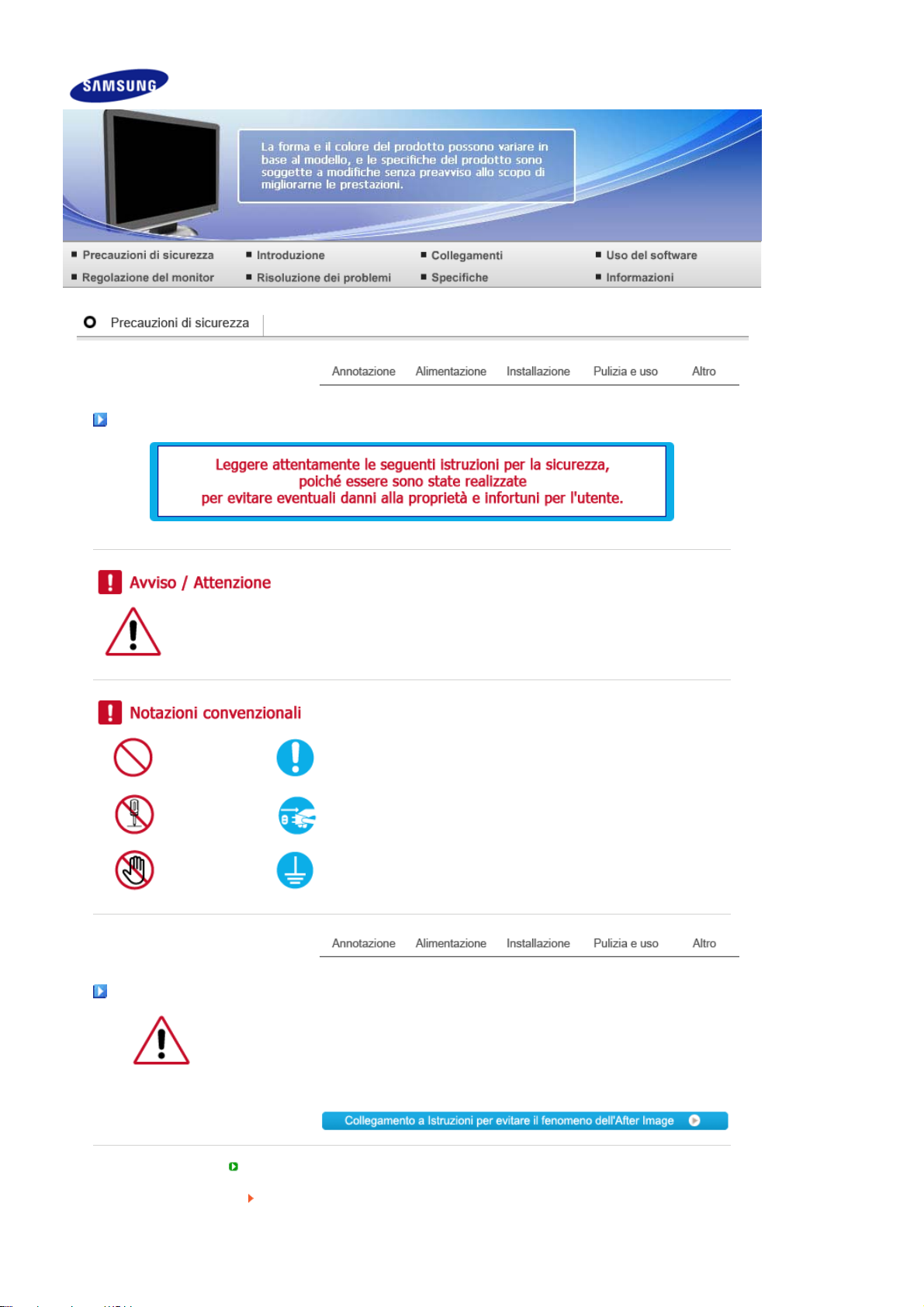
g
Annotazione
L’inosservanza delle istruzioni indicate da questo simbolo può comportare infortuni o danni alle
apparecchiature.
Vietato È importante leggere e comprendere sempre appieno il contenuto
Non smontare Scollegare la spina dalla presa di corrente
Non toccare Collegamento a massa per evitare scosse elettriche
Alimentazione
In caso di non utilizzo per periodi di tempo prolungati, regolare il PC su DPMS.
Se si utilizza uno screen saver, selezionare la modalità.
Le imma
ini qui riportate sono solo di riferimento, e non sono applicabili in tutti i casi (o paesi).
Non usare apparecchi con la spina danneggiata o allentata.
Il mancato rispetto di questa precauzione può essere causa di scosse elettriche o
incendi.
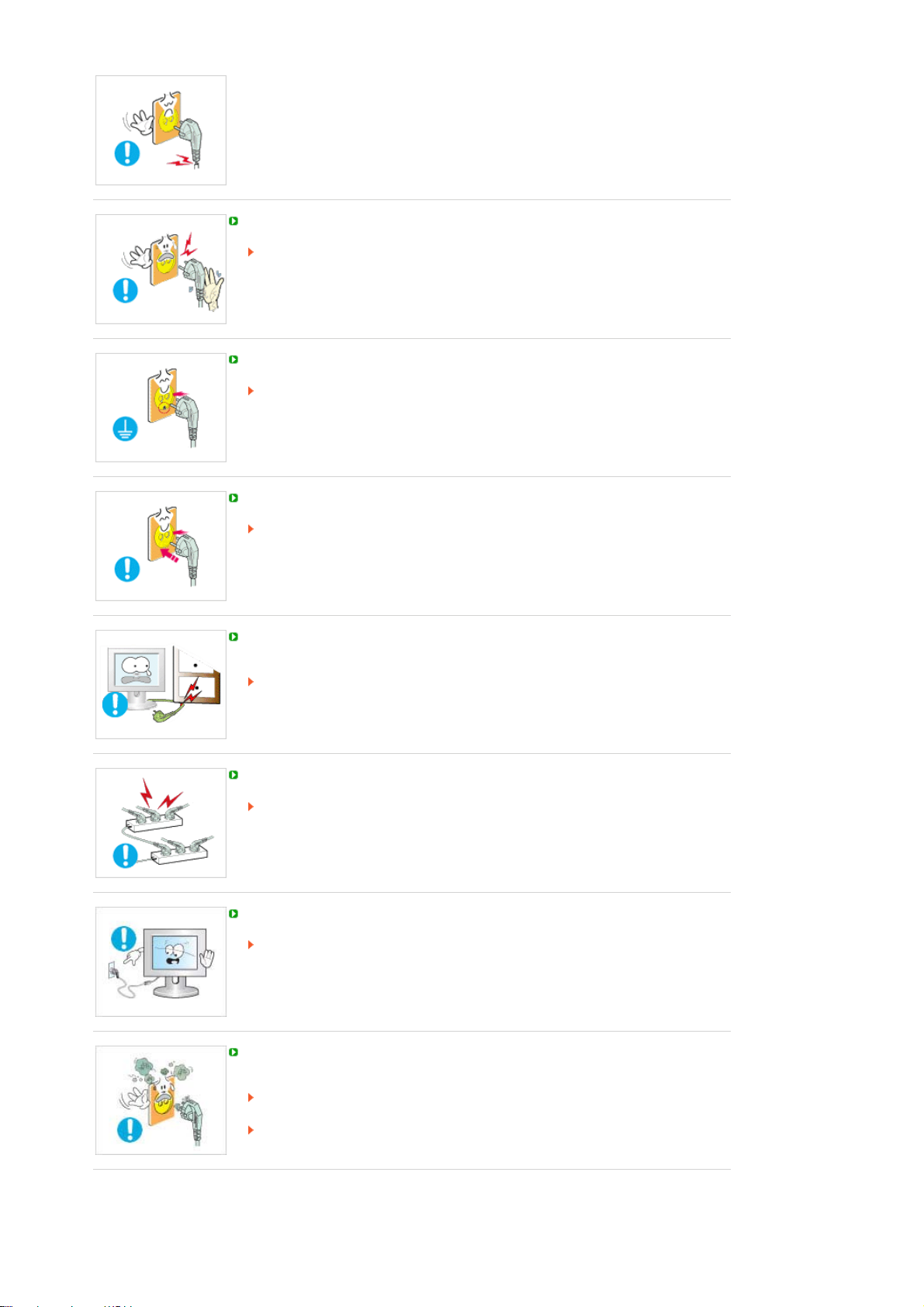
Non estrarre la spina tirandola dal filo e non toccarla con le mani bagnate.
Il mancato rispetto di questa precauzione può essere causa di scosse elettriche o
incendi.
Usare solo una spina e una presa opportunamente collegata a massa.
Una massa inadatta può causare scosse elettriche o danni alle apparecchiature.
Inserire saldamente la spina in modo che non possa scollegarsi dalla presa.
Una connessione non sicura può causare un incendio.
Non piegare in modo eccessivo la spina e il filo e non collocare oggetti pesanti sopra
di questi onde evitare danni.
Il mancato rispetto di questa precauzione può essere causa di scosse elettriche o
incendi.
Non collegare troppe prolunghe o spine ad una presa di corrente.
L’inosservanza di questa precauzione può essere causa di incendio.
Non scollegare il cavo di alimentazione durante l’uso del monitor.
Una scarica elettrica causata dalla disconnessione del cavo potrebbe danneggiare
il computer.
Non utilizzare il cavo di alimentazione quando sul connettore o sulla spina vi è
polvere.
Se il connettore o la spina del cavo di alimentazione sono ricoperti di polvere,
pulirli con un panno asciutto.
Se si collega il cavo di alimentazione utilizzando una spina o un connettore
ricoperti di polvere, può verificarsi una scossa elettrica o un incendio.
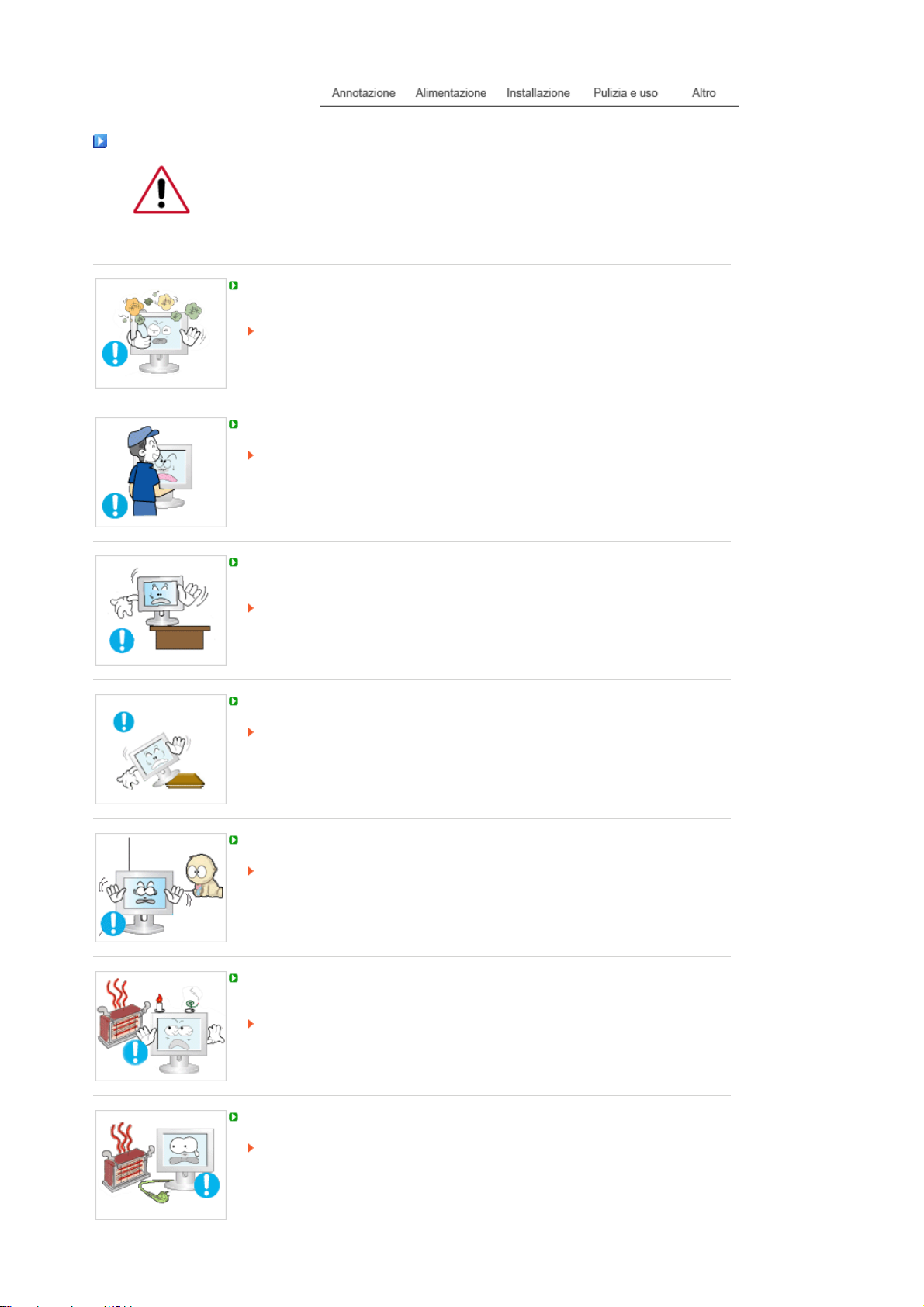
Installazione
Contattare un centro di assistenza autorizzato quando si effettua l'installazione del
monitor in una posizione in cui vi è polvere eccessiva, temperature alte o basse,
elevata umidità, sostanze chimiche o nel caso in cui il monitor sarà in funzione 24 ore
al giorno come negli aeroporti, nelle stazioni ferroviarie, ecc.
La mancata osservanza di questa precauzione può causare gravi danni al monitor.
Posizionare il monitor in un luogo in cui l'umidità e la presenza di polvere siano
minime.
Seguire questa precauzione per evitare cortocircuiti o incendi all'interno del
monitor.
Durante il trasporto non far cadere il monitor.
L’inosservanza di questa precauzione può essere causa di infortuni o di danni
all'apparecchio.
Installare la base del monitor su un ripiano in vetro o una mensola facendo
attenzione che non sporga al di fuori di esso.
La caduta del prodotto può causare danni all'unità o lesioni personali.
Non posizionare il prodotto su una superficie piccola o instabile.
Posizionare il prodotto su una superficie stabile e uniforme per evitare che possa
cadere causando lesioni alle persone sottostanti, specialmente nel caso di
bambini.
Non posizionare il prodotto sul pavimento.
Le persone presenti, specialmente i bambini, potrebbero inciamparvi.
Tenere gli oggetti infiammabili quali candele, insetticidi o sigarette lontani dal
prodotto.
Il mancato rispetto di questa precauzione può causare un incendio.
Tenere i dispositivi che generano calore lontano dal cavo di alimentazione.
La fusione del rivestimento del cavo può causare una scossa elettrica o un
incendio.
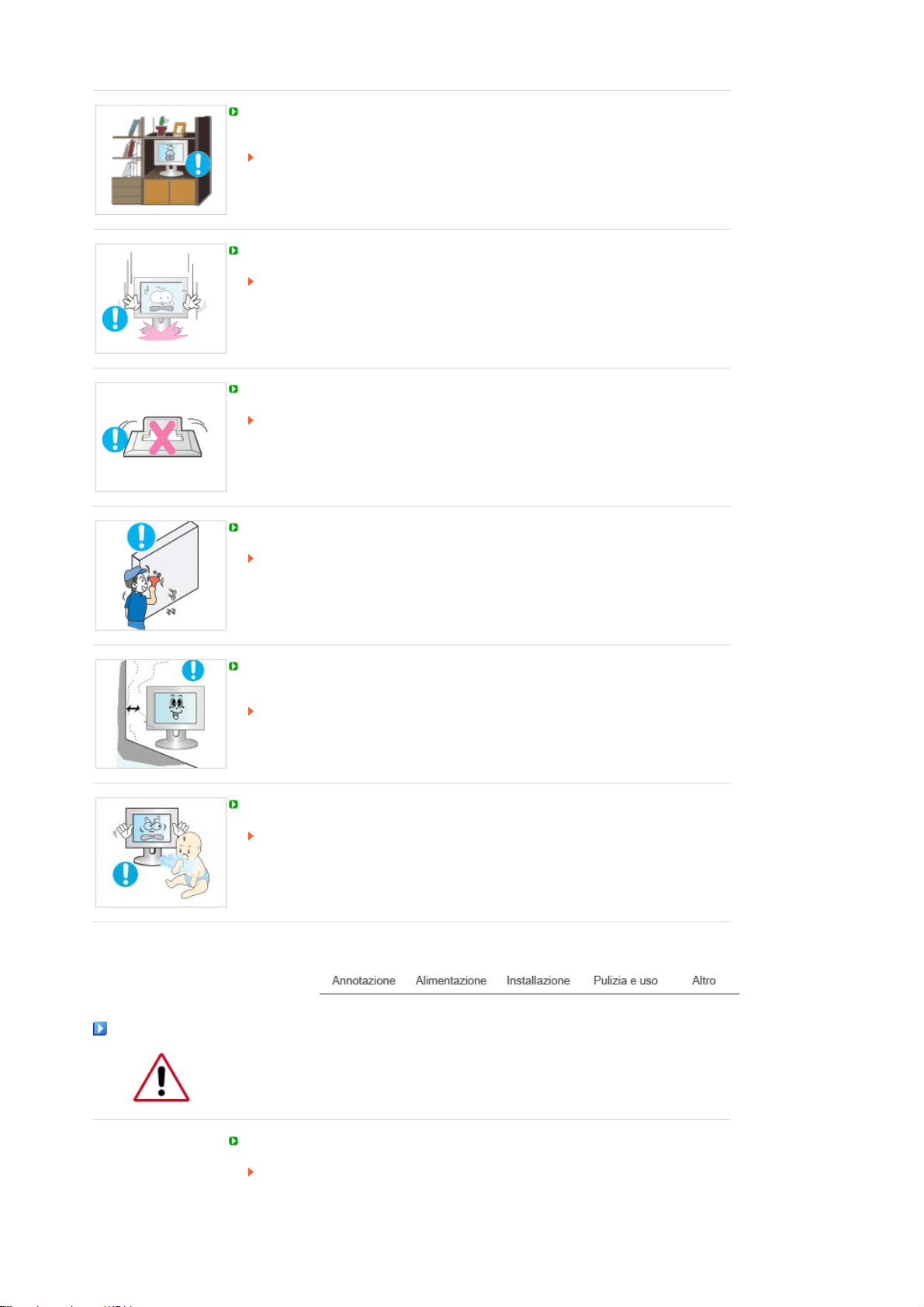
Non installare il prodotto in una posizione con scarsa ventilazione, per esempio su
una mensola, in un armadietto ecc…
Un innalzamento della temperatura interna del prodotto può causare un incendio.
Fissare il monitor con cura.
L’inosservanza di questa precauzione può comportare danni o rottura
dell’apparecchio.
Non posizionare il monitor appoggiandolo sullo schermo.
Seguendo questa precauzione si evita di danneggiare la superficie del tubo
catodico.
L'installazione della staffa a muro deve essere eseguita da personale qualificato.
Un'installazione eseguita da personale non qualificato potrebbe causare danni.
Utilizzare sempre il dispositivo di montaggio specificato nel manuale dell'utente.
Pulizia e uso
Quando si installa il prodotto, posizionarlo a una certa distanza dalla parete (oltre 10
cm) per garantire una corretta ventilazione.
Una ventilazione insufficiente può causare un innalzamento della temperatura
interna del prodotto, che può condurre a una riduzione delle prestazioni e della
durata dei componenti.
Tenere l’imballo di plastica (sacchetto) fuori della portata dei bambini.
L’imballo di plastica (sacchetto) può causare soffocamento se lasciato come gioco
alla portata dei bambini.
Per la pulizia del telaio del monitor o della parte esterna del tubo catodico, utilizzare
un panno morbido, leggermente inumidito.
Non spruzzare il detersivo direttamente sul monitor.
L’inosservanza di questa precauzione può causare danni, scosse elettriche o
incendi.
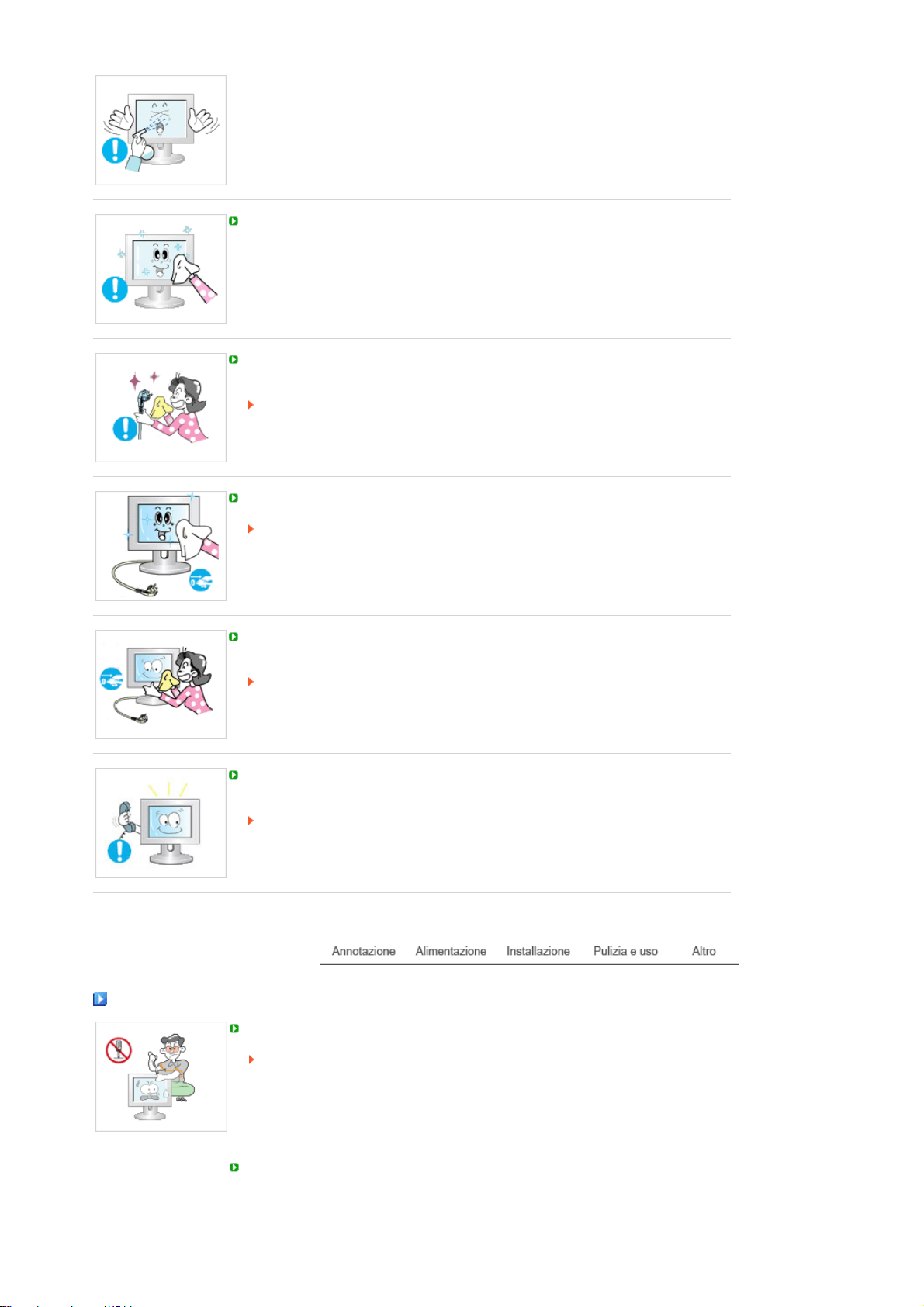
Usare il prodotto detergente raccomandato versandolo su un panno morbido.
Se il connettore tra la spina e il pin è impolverato o sporco, pulirlo in modo opportuno
con un panno asciutto.
Un connettore sporco può essere causa di scosse elettriche o incendi.
Assicurarsi di scollegare il cavo di alimentazione prima di pulire il prodotto.
Il mancato rispetto di questa precauzione può causare una scossa elettrica o un
incendio.
Scollegare il cavo di alimentazione dalla presa e pulire il prodotto con un panno
morbido e asciutto.
Non usare prodotti chimici quali cera, benzene, alcol, solventi, insetticidi,
deodoranti per l'ambiente, lubrificanti o detergenti.
Contattare il Centro Assistenza o il Centro Assistenza Clienti per effettuare la pulizia
della parte interna una volta all’anno.
Mantenere pulita la parte interna del prodotto.
La polvere accumulata all’interno nel corso di un lungo periodo di tempo può
causare malfunzionamenti o un incendio.
Altro
Non rimuovere il coperchio (o la copertura sul retro).
Il mancato rispetto di questa precauzione può essere causa di scosse elettriche o
incendi.
Affidare l'esecuzione delle riparazioni a tecnici qualificati.
Se il monitor non funziona in modo normale, in particolare se produce rumori
inconsueti o emana odori, scollegarlo immediatamente dall'alimentazione e rivolgersi
ad un centro di assistenza o ad un rivenditore autorizzato.
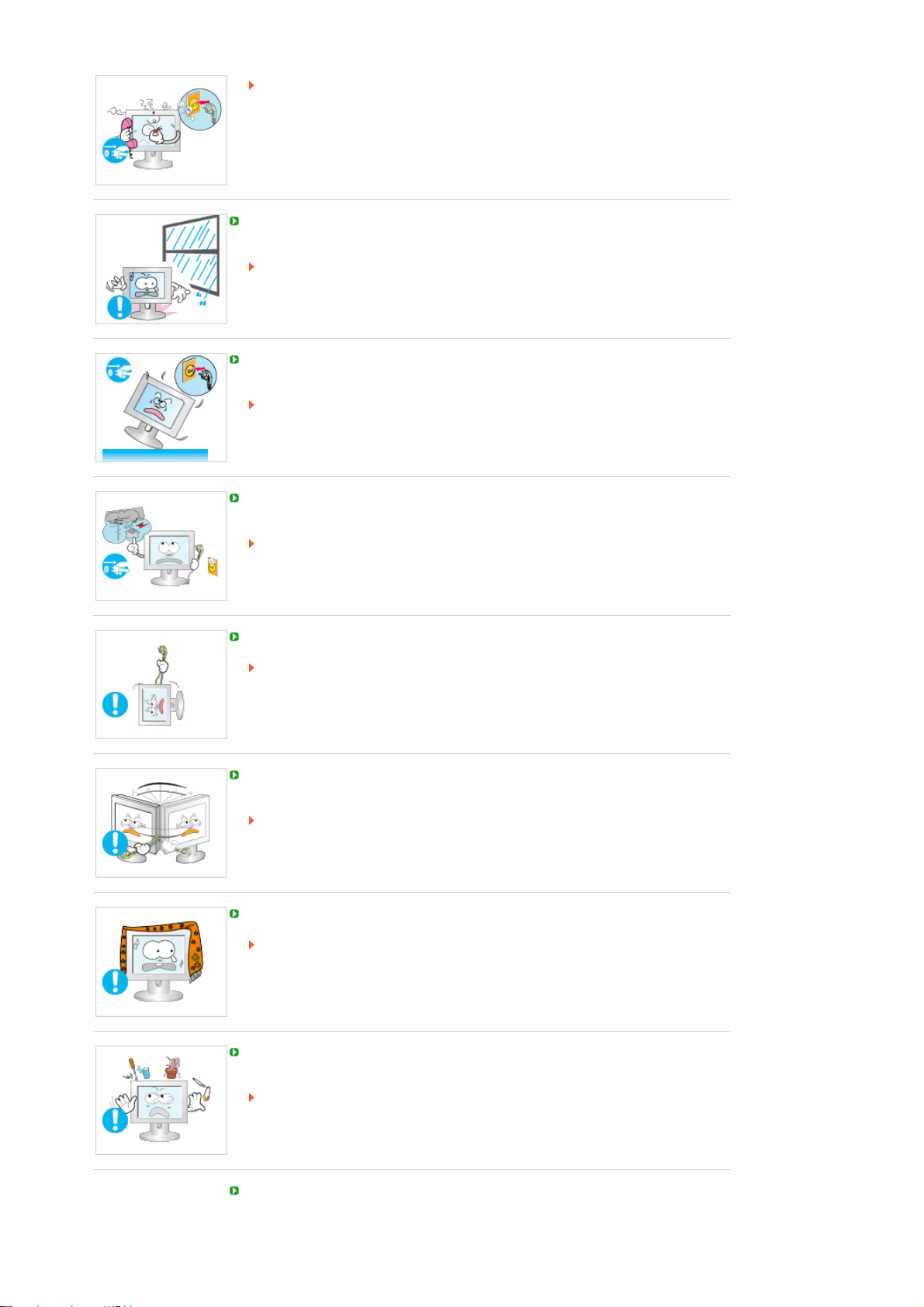
Il mancato rispetto di questa precauzione può essere causa di scosse elettriche o
incendi.
Tenere il prodotto lontano da luoghi esposti a olio, fumo o umidità; non installare
all'interno di un veicolo.
Ciò potrebbe causare un malfunzionamento, scosse elettriche o incendio.
Evitare in particolar modo di far funzionare il monitor in prossimità di acqua o
all'esterno dove potrebbe essere esposto a neve o pioggia.
Se il monitor cade o il rivestimento viene danneggiato, spegnere il monitor e
scollegare il cavo di alimentazione. Quindi contattare il servizio di assistenza.
Il monitor potrebbe non funzionare correttamente, causando scosse elettriche o
un incendio.
Tenere il monitor spento quando fuori ci sono fulmini e lampi oppure lasciare che il
monitor resti inutilizzato per un lungo periodo di tempo.
Il monitor potrebbe non funzionare correttamente, causando scosse elettriche o
un incendio.
Non tentare di spostare il monitor tirando il cavo elettrico o il cavo di segnale.
Ciò può provocare guasti, scosse elettriche o incendi dovuti al danneggiamento
del cavo.
Non spostare il monitor a destra o a sinistra tirandolo solo dal filo o dal cavo del
segnale.
Ciò può provocare guasti, scosse elettriche o incendi dovuti al danneggiamento
del cavo.
Non coprire le bocchette di ventilazione del monitor.
Una cattiva ventilazione può essere causa di guasti o di incendi.
Non posizionare contenitori d'acqua, prodotti chimici o piccoli oggetti metallici sul
monitor.
Ciò potrebbe causare un malfunzionamento, scosse elettriche o incendio.
Se una sostanza estranea entra all'interno del monitor, scollegare il cavo di
alimentazione e contattare il servizio di assistenza.
Tenere il prodotto lontano da spray chimici combuistibili o sostanze infiammabili.
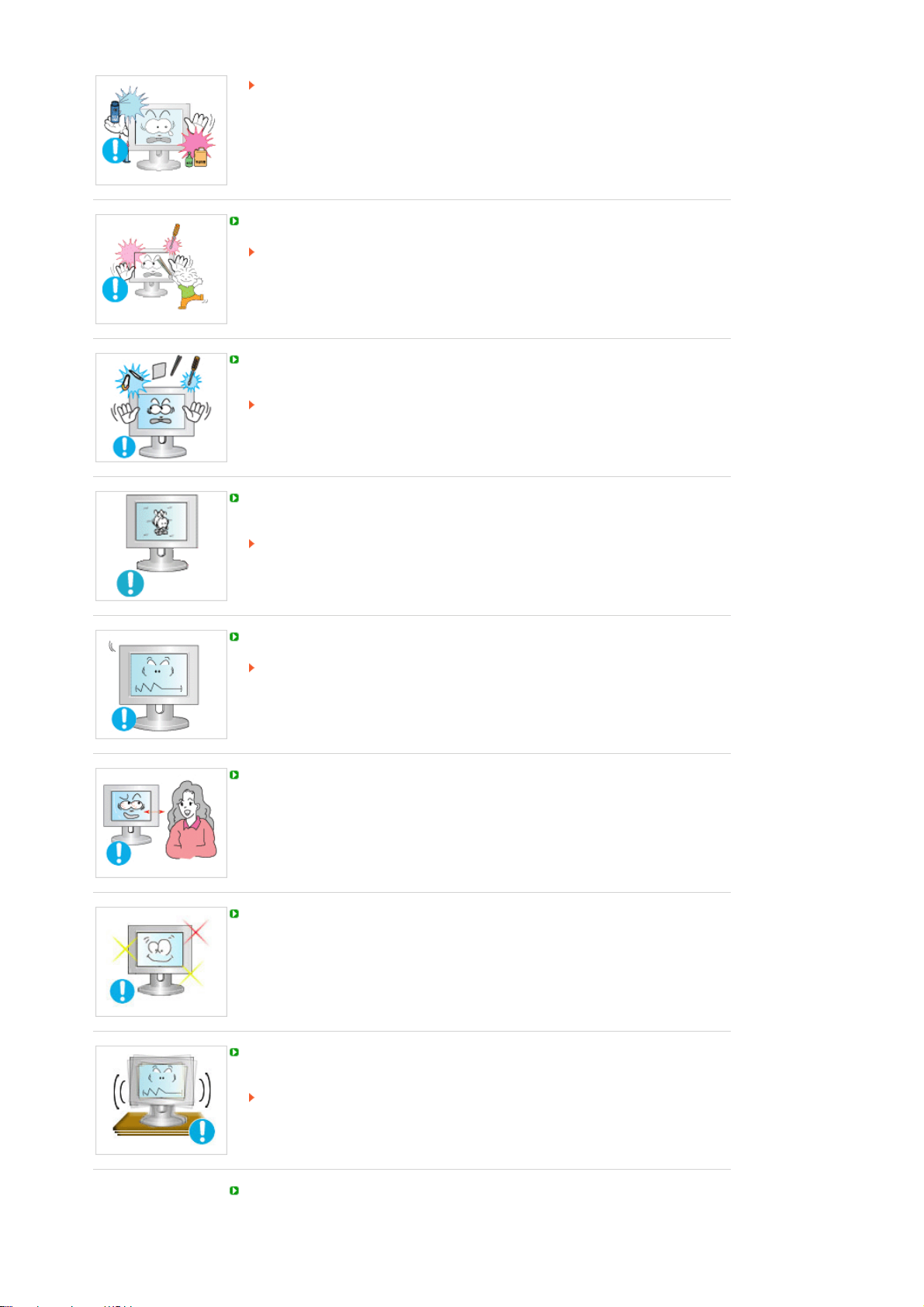
L’inosservanza di questa precauzione può essere la causa di esplosioni o incendi.
Non inserire mai oggetti metallici all'interno delle aperture del monitor.
Il mancato rispetto di questa precauzione può essere causa di scosse elettriche,
incendi o infortuni.
Non inserire oggetti metallici come ferretti, cavi, oggetti appuntiti o infiammabili come
carta e fiammiferi nei fori di ventilazione, nella porta della cuffia o nelle porte AV.
Può causare un incendio o una scossa elettrica.
Se una sostanza estranea o acqua penetra nel prodotto, spegnere l'unità,
scollegare la spina di alimentazione dalla presa a parete e contattare il centro di
assistenza.
Se si visualizza una schermata fissa per un periodo di tempo prolungato, può
verificarsi la comparsa di un'immagine residua o di una macchia sfocata.
Attivare la modalità di risparmio energetico o impostare uno screensaver per
spostare l'immagine quando è necessario allontanarsi dal monitor per un periodo
di tempo prolungato.
Regolare la risoluzione e la frequenza ai livelli appropriati per il modello.
Livelli non appropriati di risoluzione e frequenza potrebbero danneggiare la vista
degli utenti.
largo 20 pollici (51 cm) - 1680 x 1050
largo 22 pollici (56 cm) - 1680 x 1050
La visione continua del monitor mantenendosi in una posizione troppo vicina allo
schermo può causare danni alla vista.
Per non stancare gli occhi, fare una pausa di almeno cinque minuti dopo ogni ora di
utilizzo del monitor.
Non installare il prodotto su una superficie instabile o irregolare o in una posizione
che presenta vibrazioni.
La caduta del prodotto può causare danni all'unità o lesioni personali.
L'uso del prodotto in una posizione che presenta vibrazioni può ridurre la vita utile
dell'unità o causarne l'incendio.
Quando si sposta il monitor, spegnerlo e scollegare l'alimentazione. Assicurarsi che i
cavi, inclusi il cavo dell’antenna e i cavi di collegamento ad altri dispositivi, siano
scollegati prima di spostare il monitor.
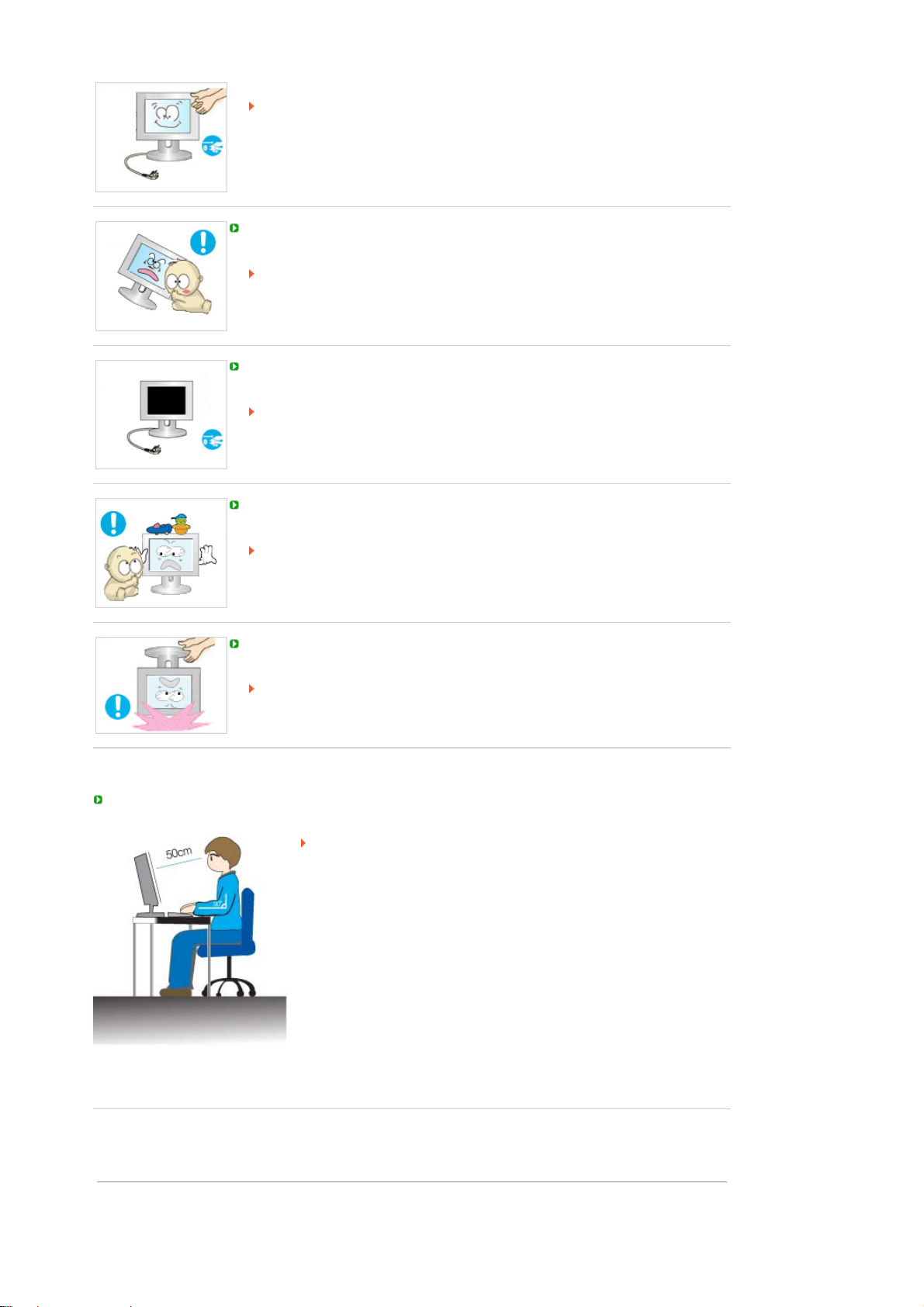
Il mancato scollegamento dei cavi può danneggiare il prodotto e causare un
incendio o scosse elettriche.
Posizionare il prodotto fuori dalla portata dei bambini, poiché potrebbero provocare
danni all'apparecchio.
La caduta del prodotto può causare lesioni personali o addirittura la morte.
Se non si utilizza il prodotto per un lungo periodo di tempo, scollegarlo dalla presa
elettrica.
In caso contrario, un isolamento danneggiato o un accumulo di sporcizia può
causare una emissione di calore che può causare un incendio.
Non lasciare i giochi preferiti dei bambini (o qualsiasi altra cosa che possa attirare la
loro attenzione) sopra il prodotto.
I bambini potrebbero cercare di salire sopra il prodotto per prendere un oggetto.
Il prodotto potrebbe cadere, causando lesioni o addirittura la morte.
Quando si solleva o si sposta il monitor, non capovolgerlo se si sta sostenendo solo il
supporto.
Il monitor potrebbe cadere, riportando danni o provocando lesioni personali.
Corretta postura da adottare davanti al monitor
Cercare di mantenere una postura corretta davanti al monitor.
z Tenere la schiena dritta.
z
Tenere gli occhi a una distanza di 45 ~ 50 cm dal monitor. Per
guardare lo schermo, il monitor deve essere posizionato di fronte e
gli occhi devono trovarsi a un'altezza leggermente superiore ad esso.
z Ruotare il monitor verso l'alto di 10 ~ 20 gradi. Regolare l'altezza del
monitor in modo che lo schermo si trovi appena sotto il livello degli
occhi.
z
Regolare l'angolazione del monitor in modo da non avere luce
riflessa sullo schermo.
z Mantenere le braccia perpendicolari agli avambracci. Mantenere il
livello delle braccia in linea con i palmi.
z
Mantenere l'angolazione dei gomiti perpendicolare.
z
Mantenere l'angolazione delle ginocchia superiore a 90 gradi. I piedi
devono essere a contatto con il pavimento. Regolare la posizione
Corretto smaltimento del prodotto
(Rfiuti elettrici ed elettronici) - Solo Europa
delle braccia in modo che si trovino sotto il livello del cuore.
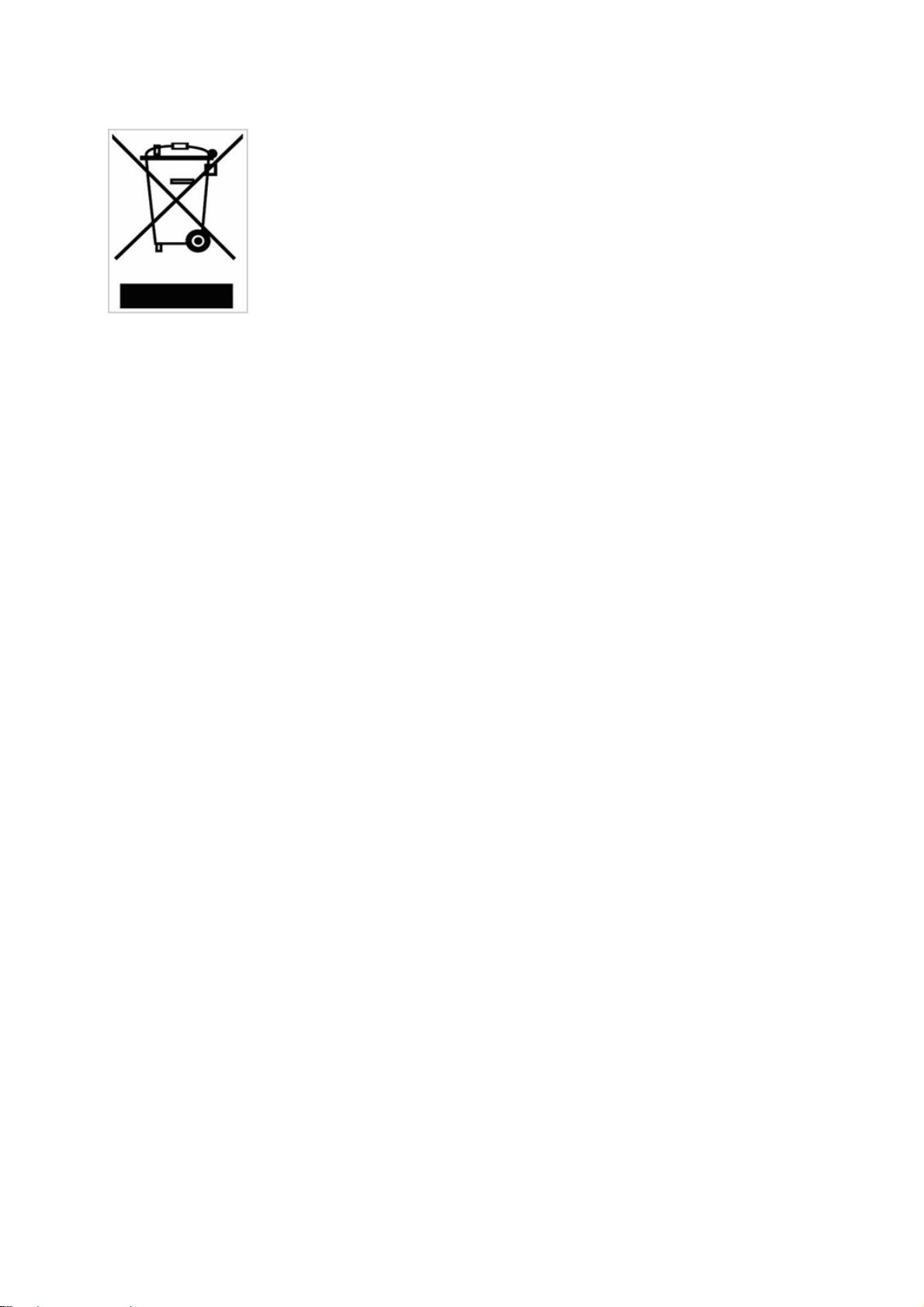
(Applicabile in i paesi dell’Unione Europea e in quelli con sistema di raccolta
differenziata)
Il marchio riportato sul prodotto o sulla sua documentazione indica che il
prodotto non deve essere smaltito con altri rifiuti domestici al termine del ciclo
di vita. Per evitare eventuali danni all'ambiente o alla salute causati
dall'inopportuno smaltimento dei rifiuti, si invita l'utente a separare questo
prodotto da altri tipi di rifiuti e di riciclarlo in maniera responsabile per favorire
il riutilizzo sostenibile delle risorse materiali.
Gli utenti domestici sono invitati a contattare il rivenditore presso il quale è
stato acquistato il prodotto o l'ufficio locale preposto per tutte le informazioni
relative alla raccolta differenziata e al riciclaggio per questo tipo di prodotto.
Gli utenti aziendali sono invitati a contattare il proprio fornitore e verificare i
termini e le condizioni del contratto di acquisto. Questo prodotto non deve
essere smaltito unitamente ad altri rifiuti commerciali.
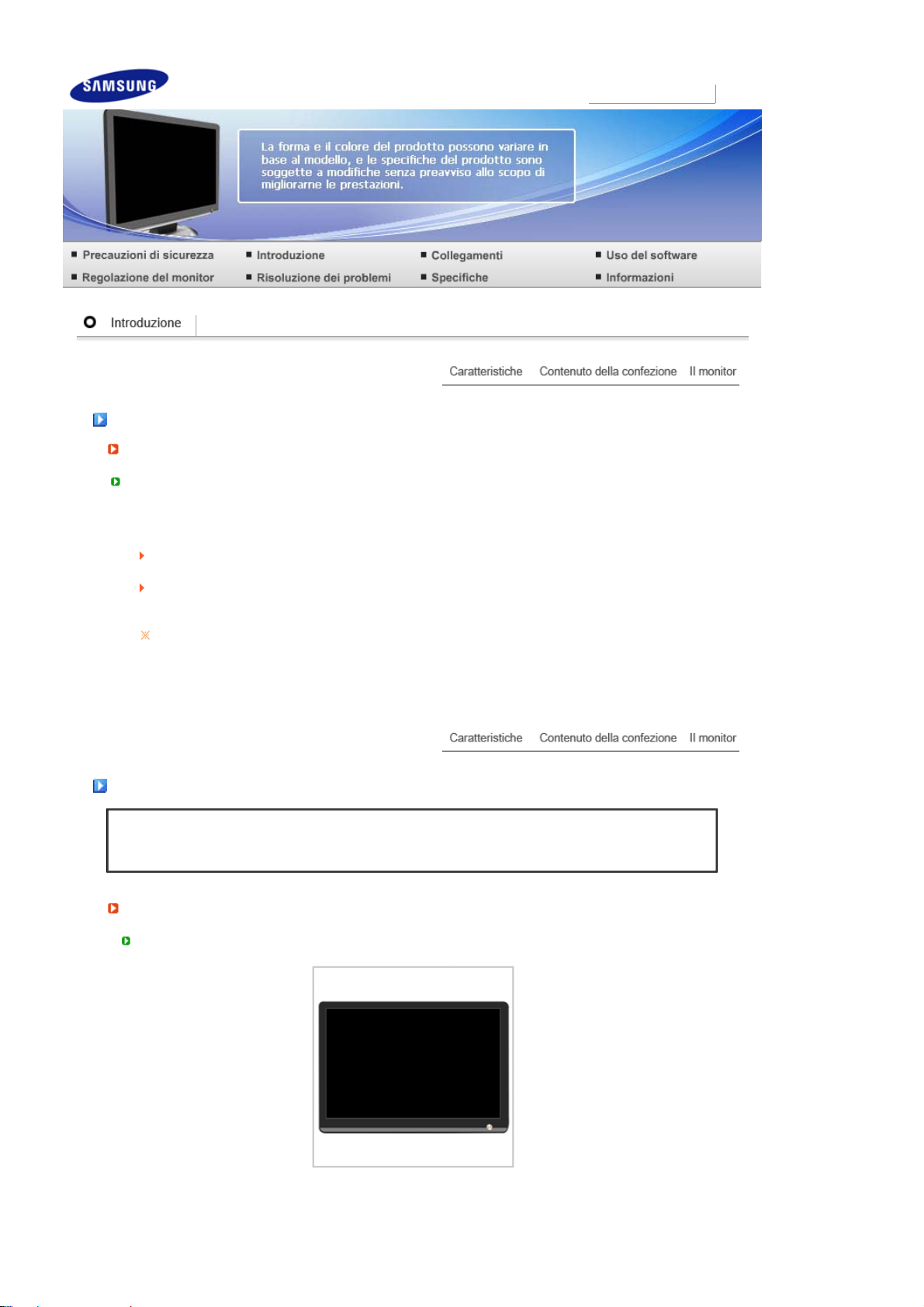
Caratteristiche
RTA Monitor
RTA (Response Time Accelerator)
Questa funzione accelera la velocità di risposta dello schermo in modo da offrire una visione più
nitida e naturale.
RTA OnAttiva la funzione RTA in modo che la velocità di risposta dello schermo sia superiore a
quella preimpostata in fabbrica.
RTA OFF Disattiva la funzione RTA in modo che la velocità di risposta dello schermo sia quella
preimpostata in fabbrica.
Se dopo aver disattivato la funzione RTA si scollega e ricollega nuovamente l’alimentazione, la
funzione RTA si attiva automaticamente (Impostazione di fabbrica)
Contenuto della confezione
Assicurarsi che i seguenti articoli siano presenti nella confezione del monitor.
Nel caso in cui qualche articolo risultasse mancante, contattare il proprio rivenditore.
Rivolgersi al rivenditore più vicino per acquistare componenti opzionali.
Disimballaggio
Dopo l’installazione del supporto
Monitor
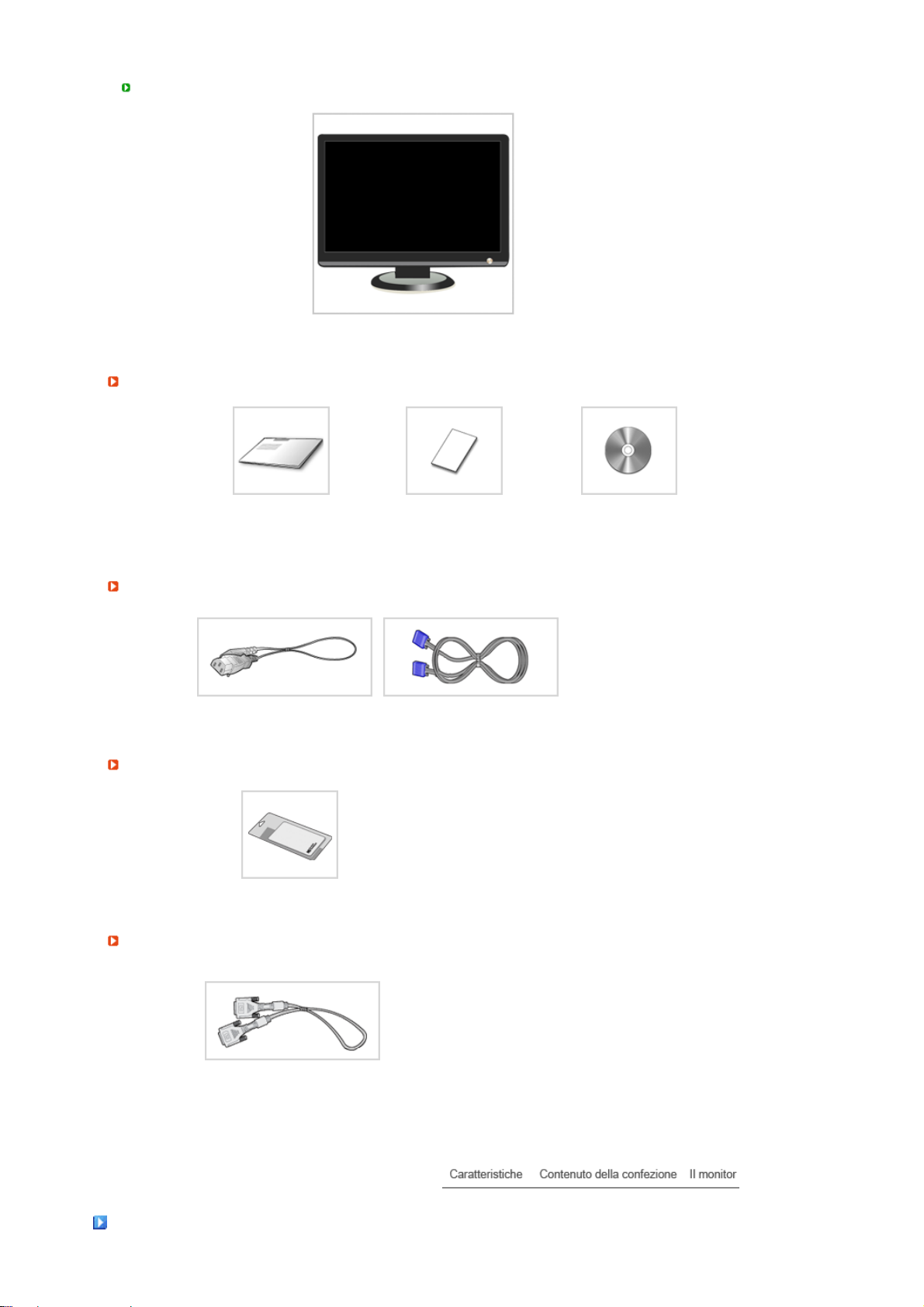
Dopo aver ripiegato il supporto
Manualistica
Monitor e Supporto semplice
Guida d'installazione rapida
(non disponibile in tutti i
paesi)
Cavo
Cavo di alimentazione Cavo D-sub
Altro
Panno per la pulizia
Venduto separatamente
Scheda della garanzia
CD di installazione
contenente Manuale
dell'utente, Driver del monitor
Cavo DVI
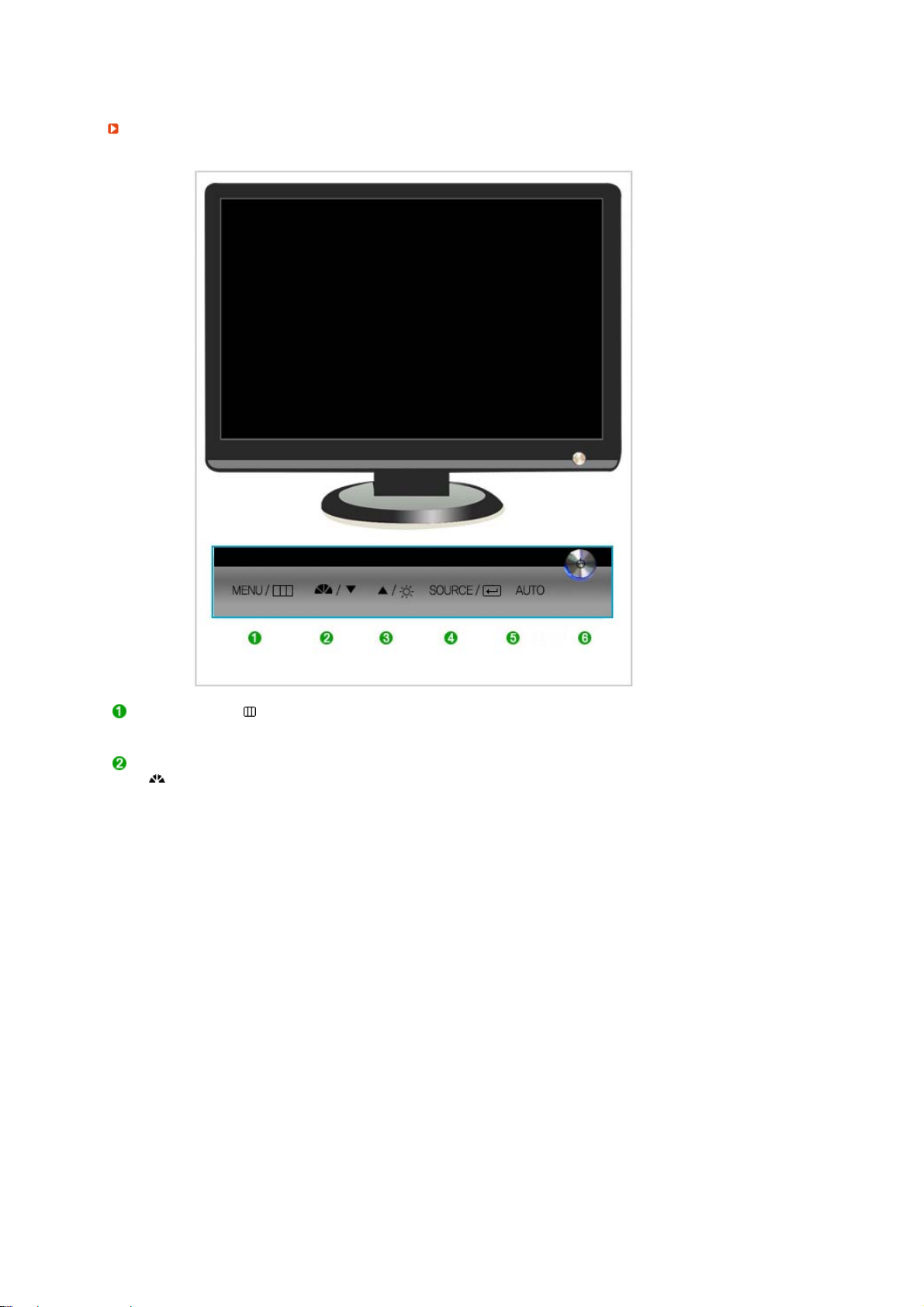
Il monitor
Parte anteriore
Pulsante MENU [ ]
Pulsante MagicBright™
[]
Se il menu di regolazione dello schermo è disattivato: utilizzare
questo pulsante per aprire il menu OSD e attivare l'elemento del
menu selezionato.
MagicBright™ è una nuova funzione che offre un ambiente di
visualizzazione ottimale in base al tipo di immagine che si sta
visualizzando. Attualmente sono disponibili 7 diverse modalità :
Personalizzato, Testo, Internet, Giochi , sposta e Film, Contrasto
Dinamico . Ogni modalità ha il suo valore di luminosità predefinito. E’
possibile selezionare una delle 7 impostazioni semplicemente
premendo il tasto 'MagicBright™'.
1) Personalizzato
Sebbene tali valori preimpostati sono stati scelti con cura dagli
ingegneri, essi potrebbero non risultare comodi per le preferenze
dell'utente.
In questo caso, regolare Luminosità e Contrasto utilizzando il
menu a schermo.
2) Testo
Per documenti o lavori che prevedono l'uso frequente di testo.
3) Internet
Per lavori che prevedono un misto di testo e grafica.
4) Giochi
Per la visione di film e immagini in movimento, come ad esempio
videogame.
5) sposta
Per la visione di film e immagini in movimento, come ad esempio
sposta.
6) Film
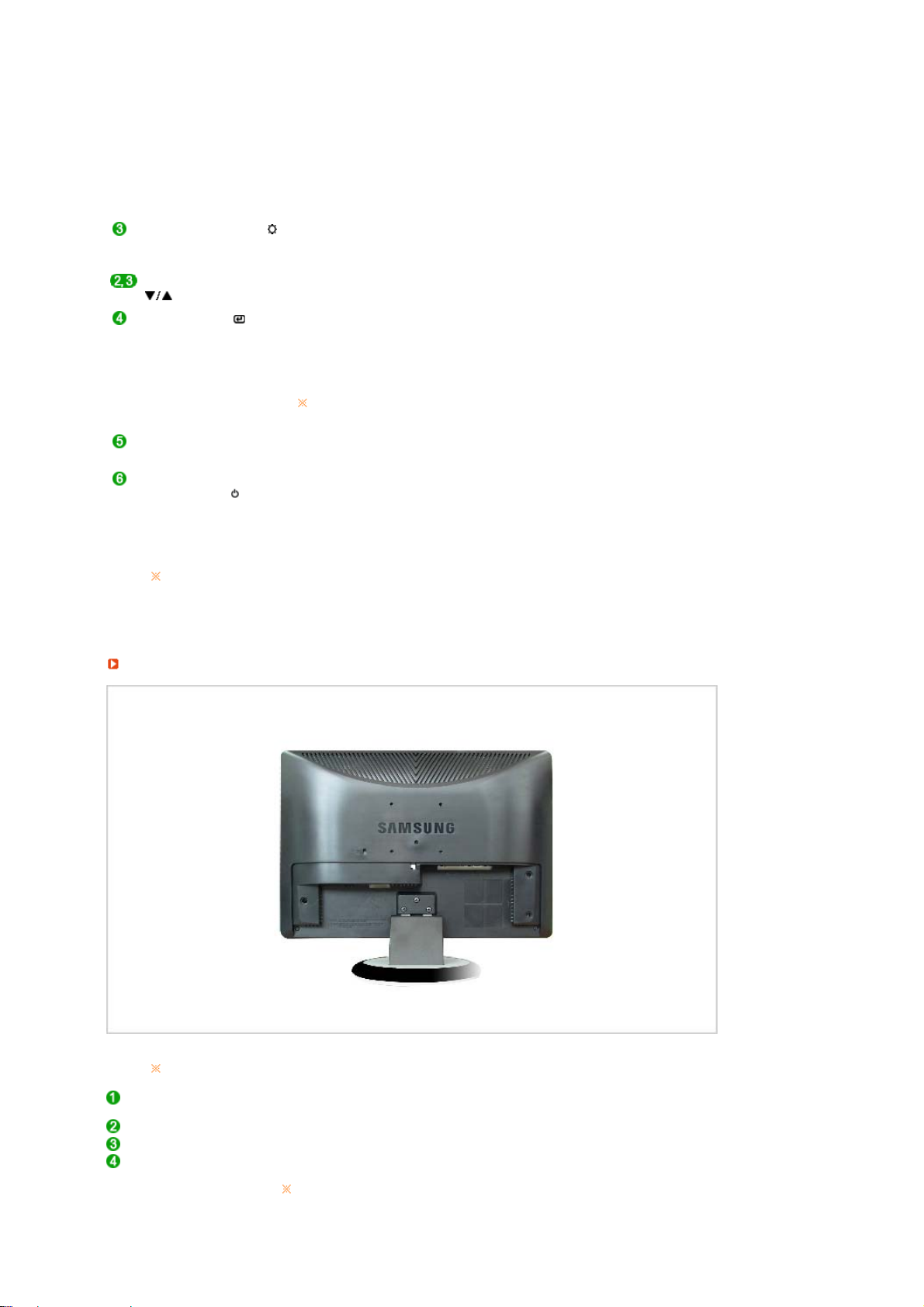
Per la visione di film e immagini in movimento, come ad esempio
DVD o Video CD.
7) Contrasto Dinamico
Contrasto dinam rileva automaticamente la distribuzione del
segnale visivo e provvede a regolarlo per creare un contrasto
ottimale.
>> Fare clic qui per visualizzare un'animazione dell'operazione.
Pulsante Luminosità [ ] Quando sullo schermo non è visibile il menu OSD, premere il
Pulsanti di regolazione []Regola le voci presenti nel menu.
pulsante per regolare la luminosità.
>> Fare clic qui per visualizzare un'animazione dell'operazione.
Pulsante Invio [ ] /
Pulsante SOURCE
Pulsante AUTO "AUTO" mette al monitor di autoregolarsi sul segnale video in entrata.
Pulsante di
alimentazione [ ]
Indicatore
dell'alimentazione
Per maggiori informazioni relative alle funzioni di risparmio energetico vedere
PowerSaver nel manuale. Per risparmiare energia, SPEGNERE il monitor quando non
serve o ci si assenta dal luogo di lavoro per periodi prolungati.
Parte posteriore
Attiva le voci di menu evidenziate. /
Quando l’OSD è disattivato, la pressione del pulsante 'SOURCE'
consente di selezionare il segnale video. (Quando si preme il tasto
Source per cambiare la modalità di ingresso, viene visualizzato un
messaggio nella parte in alto a sinistra dello schermo che indica la
modalità corrente -- segnale ingresso Analog, Digital.)
Se si seleziona la modalità digitale, è necessario collegare il monitor
a una porta DVI digitale della scheda grafica utilizzando il cavo DVI.
>> Fare clic qui per visualizzare un'animazione dell'operazione.
Utilizzare questo pulsante per accendere e spegnere il monitor.
Durante il funzionamento normale, la spia è blu; lampeggia una volta
quando vengono salvate le regolazioni dell'utente sullo schermo.
La configurazione della parte posteriore del monitor può cambiare da prodotto a prodotto.
Porta POWER Collegare il cavo di alimentazione del monitor alla porta dell'alimentazione
posta sul retro del calcolatore.
Porta DVI IN (HDCP) Collegare il cavo DVI alla porta DVI sul retro del monitor.
Porta RGB IN Collegare il cavo di segnale alla porta D-sub a 15-pin sul retro del monitor.
Blocco Kensington Il blocco Kensington è un dispositivo usato per assicurare fisicamente il
sistema quando viene utilizzato in un luogo pubblico.
Il dispositivo di blocco è in vendita separatamente.
Per informazioni sull'uso del dispositivo di blocco, contattare il rivenditore.
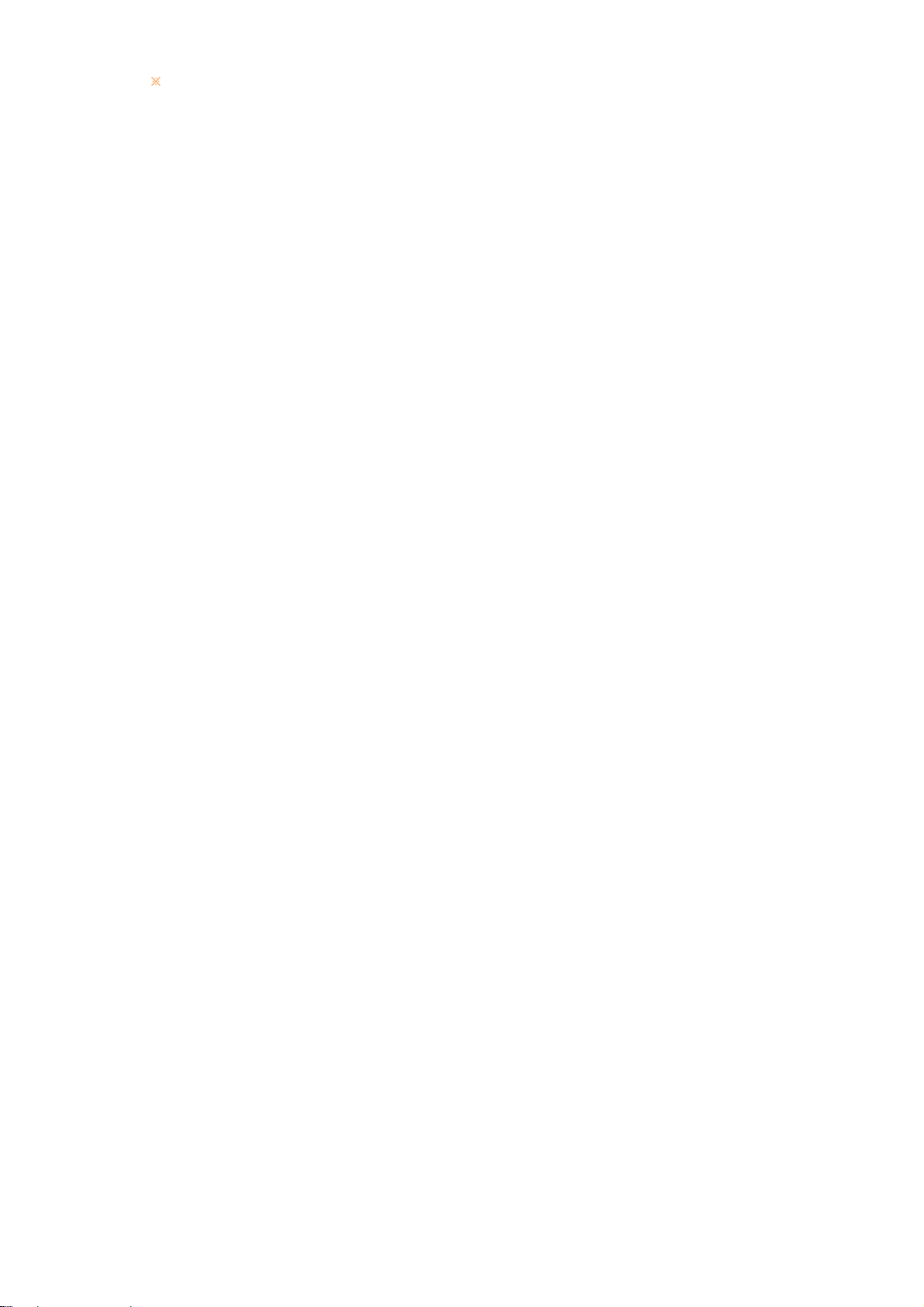
Per maggiori informazioni sui collegamenti dei cavi vedere Collegamento del monitor.
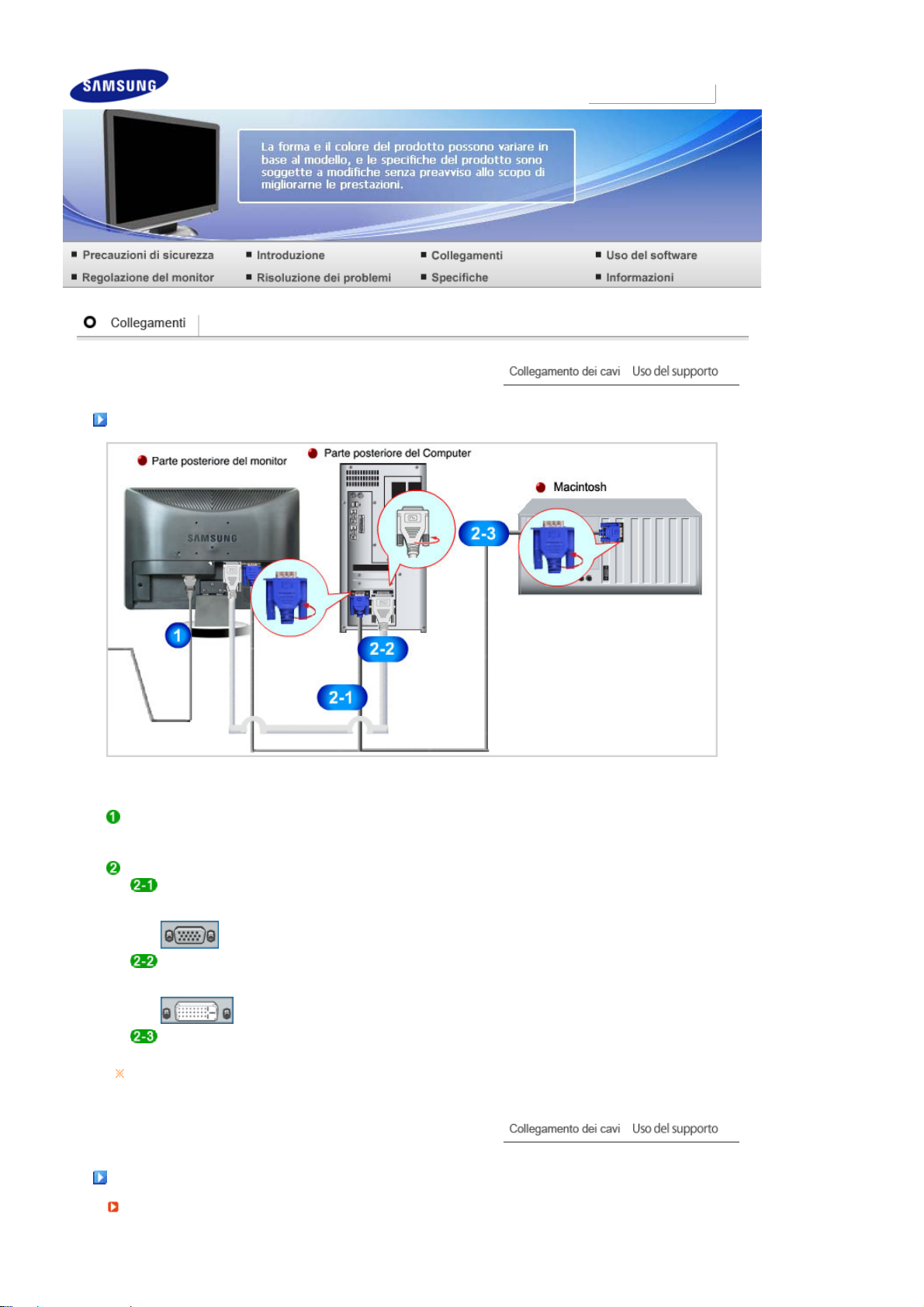
Collegamento dei cavi
Collegare il cavo di alimentazione del monitor alla porta dell'alimentazione posta sul retro del
calcolatore.
Collegare il cavo di alimentazione del monitor ad una vicina presa di corrente.
Usare una connessione adeguata al computer.
Utilizzo del connettore D-sub (analogico) con la scheda video.
- Collegare il cavo di segnale alla porta D-sub a 15-pin sul retro del monitor.
[RGB IN]
Utilizzo del connettore DVI (digitale) con la scheda video.
- Collegare il cavo DVI alla porta DVI sul retro del monitor.
[DVI IN (HDCP)]
Collegato a un computer Macintosh.
- Collegare il monitor al computer Macintosh utilizzando il cavo di collegamento D-sub.
Quando il monitor e il computer sono collegati, è possibile attivarli e utilizzarli.
Uso del supporto
Montaggio del monitor
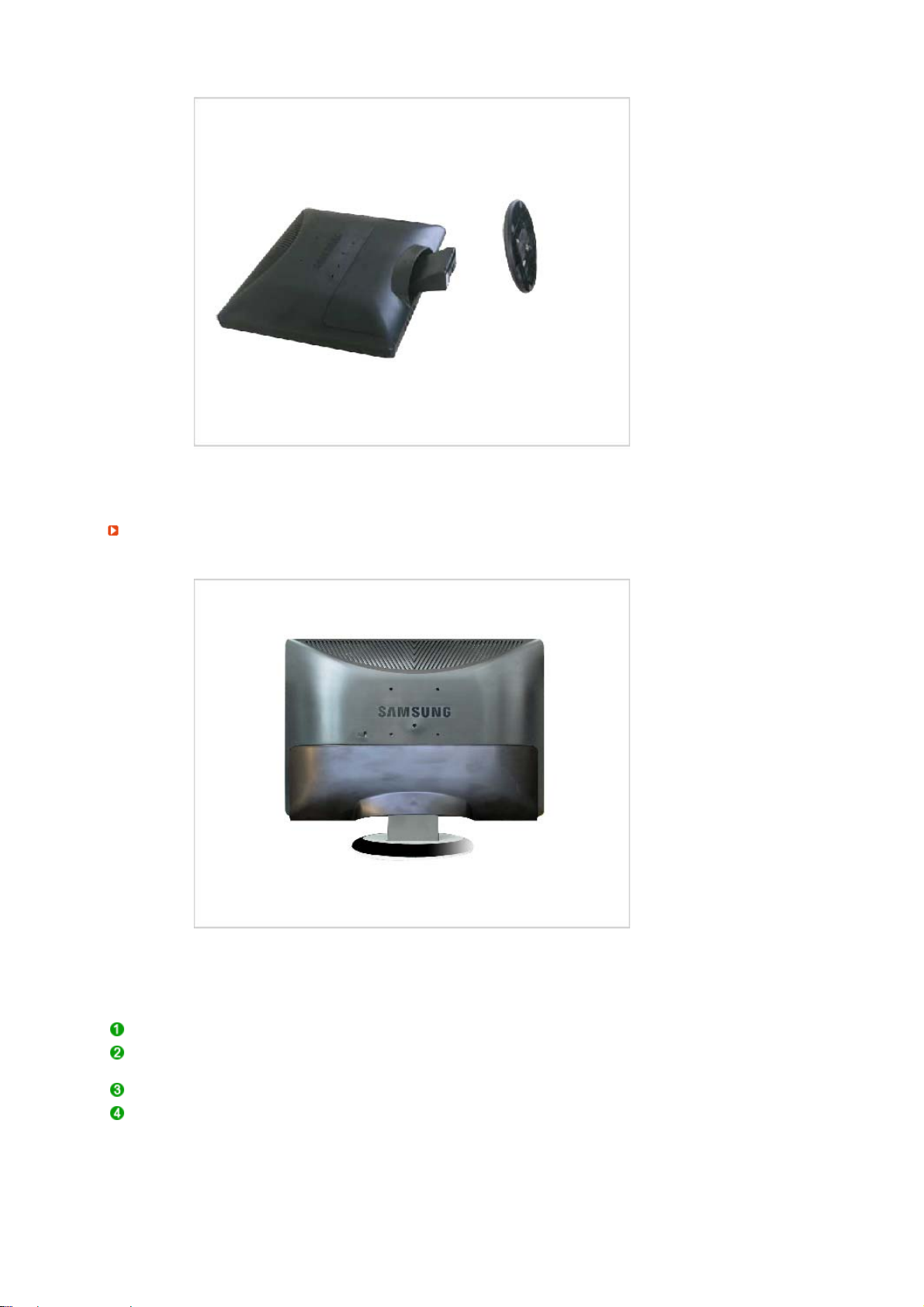
Monitor e fondo
Sostituzione della base
Questo monitor accetta piastre di interfaccia 100 mm x 100 mm per supporti compatibili VESA.
A. Monitor
B. Piastra di interfaccia del braccio di supporto (Venduto separatamente)
Spegnere il monitor e scollegare il cavo di alimentazione.
Posare il monitor LCD con la parte anteriore appoggiata su una superficie piana con un
cuscino sotto lo schermo, per proteggerlo.
Rimuovere le quattro viti e quindi togliere il supporto dal monitor LCD.
Allineare la piastra di interfaccia del braccio di supporto con i fori della piastra di fis-
saggio al coperchio posteriore, e fissarla con le quattro viti in dotazione del braccio di
supporto, della staffa per montaggio a muro o di altra base.
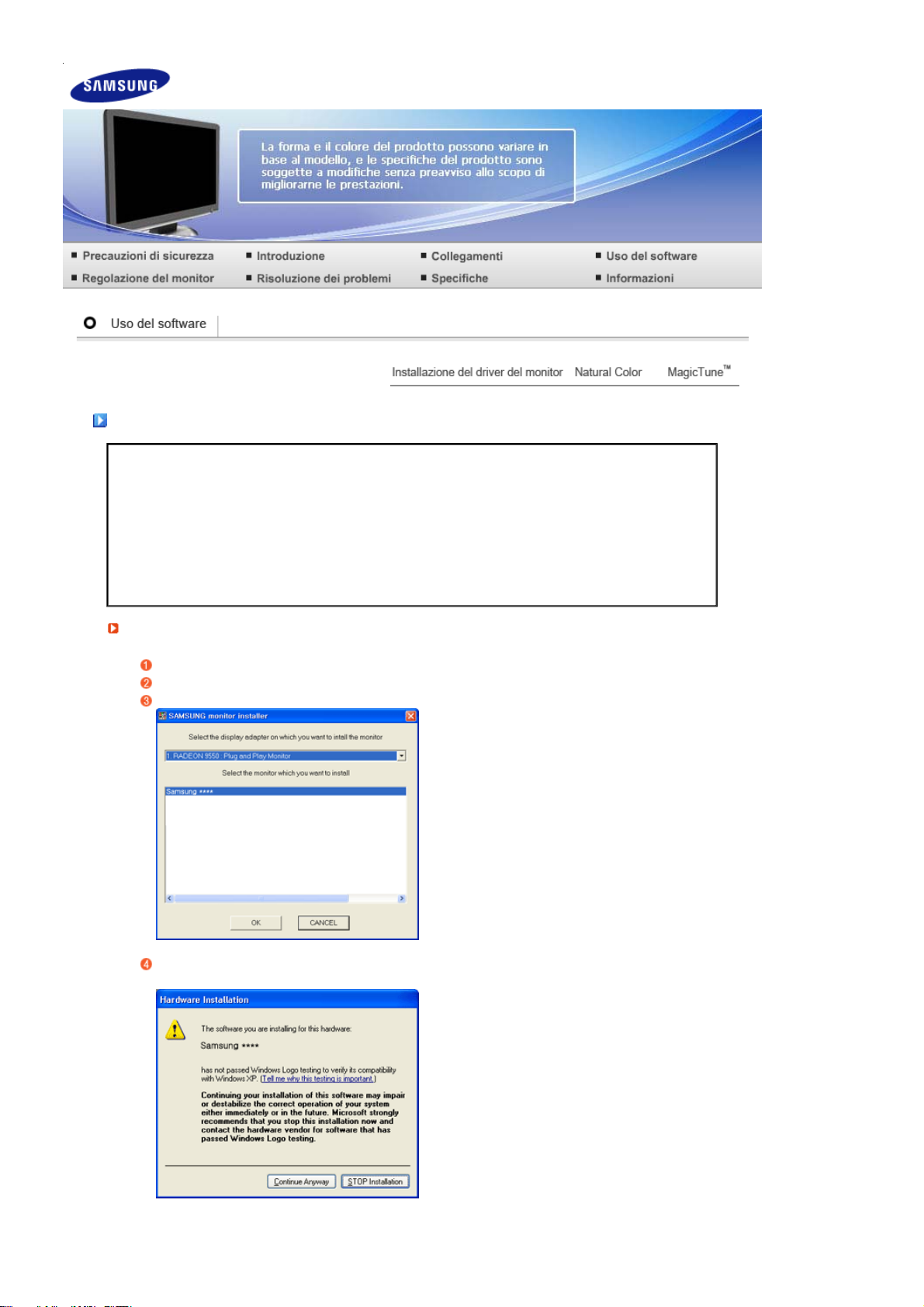
Installazione del driver del monitor
p
)
)
p
)
)
Quando richiesto dal sistema operativo per il driver del monitor, inserire il CD in dotazione con questo
monitor. L'installazione del driver differisce leggermente da un sistema operativo all'altro. Seguire le
istruzioni a seconda di quanto risulti appropriato per il sistema operativo disponibile.
Preparare un dischetto vuoto e scaricare il programma del driver dal sito web sottoindicato.
Sito web Internet :htt
Installazione del driver del monitor (Automatica
Inserire il CD nell'unità CD-ROM.
Fare clic su "Windows".
Scegliere il modello di monitor dall'elenco, poi fare clic sul pulsante "OK".
://www.samsung.com/(Worldwide
http://www.samsung.com/monitor(U.S.A
http://www.sec.co.kr/monitor (Korea)
://www.samsungmonitor.com.cn/(China
htt
Se viene visualizzata la seguente finestra di dialogo, fare clic su "Continue Anyway" (Continuare).
Quindi fare clic su "OK". (Sistema operativo Microsoft
®
Windows® XP/2000)
